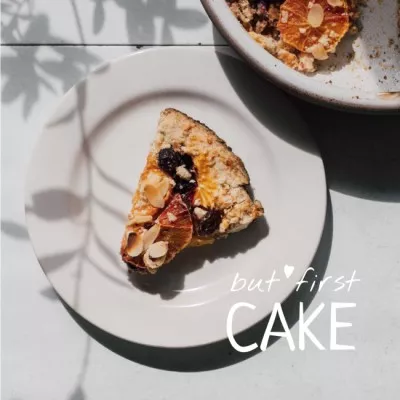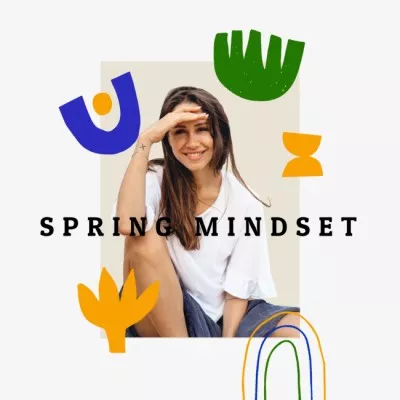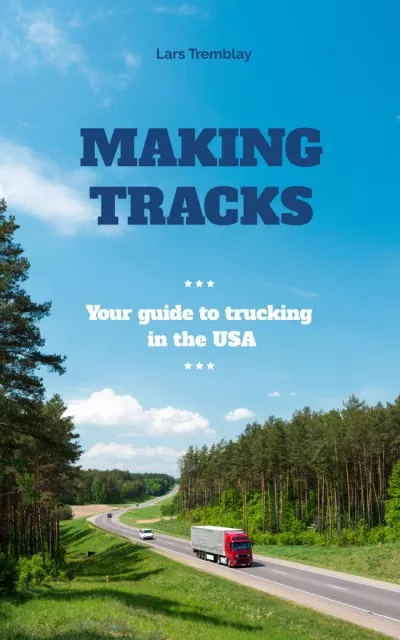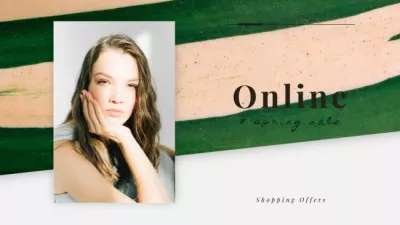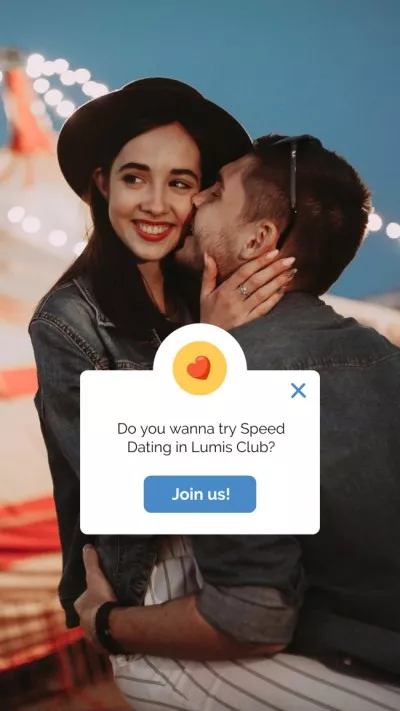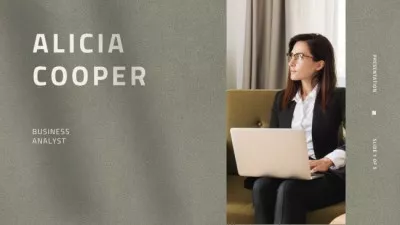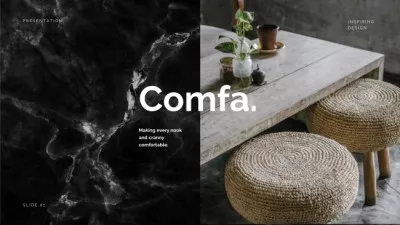Повертайте зображення – це просто й швидко
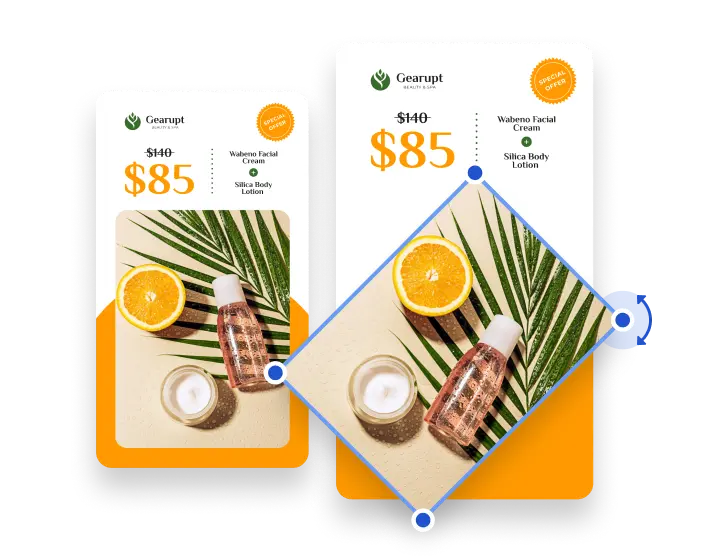
Повертайте фотографії в VistaCreate — безкоштовному дизайн-конструкторі для мобільних і десктопів
-
Повертайте елементи
Розробляючи дизайни для онлайн-матеріалів, доводиться часто перевертати елементи. Та й взагалі, без повороту не обійтись у створенні будь-якого якісного дизайну — від коригування лінії горизонту на фотографіях до створення діагональних динамічних заголовків.
-
Віддзеркалюйте горизонтально й вертикально
Щоб повернути зображення у віддзеркаленому вигляді, можна скористатися інструментом віддзеркалювання, який теж є в нашому редакторі. Віддзеркалені й повернені елементи часто можна побачити в основі дивовижних візерунків та сміливих типографічних робіт професійних дизайнерів і художників.
-
Змінюйте розмір легко
Перевернули зображення, а воно не вписується в дизайн? Змінюйте розмір в будь-який час, вирівнюючи елемент із сусідніми деталями. Грайте з розміром і розташуванням частин для збалансованої композиції. Все просто — лише натисніть і потягніть деталь, розмір якої потрібно змінити.
-
Повертайте будь-який елемент
Нехай функція повороту є однією з найпростіших, але саме вона дарує життя основним фігурам, композиціям і комбінаціям елементів дизайну. За допомогою повороту однієї пелюстки можна створити цілу квітку. Згадайте меми на кшталт заголовків, що обертаються, чи фракталів з котиків. То чому б не створити оригінальний дизайн просто зараз?
-
Завантажуйте свій контент
Функція повороту VistaCreate дозволяє напряму працювати з власними файлами. Завантажуйте свої робочі файли у форматах jpeg, png, img у будь-який потрібний час і робіть персоналізований контент. А якщо потрібно застосувати до графіки фільтри чи ефекти, увійдіть у параметри шаблону.
-
Завантажити та поділитися
Знаходьте, повертайте, звантажуйте. Користуватися VistaCreate дуже легко — можна заходити в нього щоразу, як вам потрібно швидко підкоригувати свої фото й зображення. Створіть галерею, звантажте свої дизайни або одразу поділіться ними зі своїми підписниками всього за кілька кліків.
Корисно знати: поворот зображення
-
Пересувайте й повертайте
Пересування, поворот і трансформація — справжня свята Трійця дизайну. І якщо ви зазвичай обходитесь без цих інструментів, ми навіть не знаємо, як ви даєте собі раду. Тож для всіх, хто, як і ми, вірить у швидкий, але водночас професійний дизайн, VistaCreate надає широкий вибір можливостей редагування.
-
Не забувайте про обрізку
Часто ми користуємось поворотом зображень, коли змінюємо формат з портретного на альбомний. У разі такого коригування обрізка майже неминуча. Завжди уважно перевіряйте результат, щоб не обрізати фон більше, ніж треба.
-
Задайте потрібний кут
Якщо ви не дуже впевнено вправляєтесь з поворотом зображення вручну, скористайтесь автоматичним поворотом з заданим кутом — на 15, 30, 45 градусів тощо. А коли елемент дизайну набуде потрібного розміру й положення, просто перенесіть його на місце й заблокуйте кнопкою у верхньому лівому кутку.
-
Повертайте елементи групою
Повертаючи заголовки й текстові блоки по одинці, ви марнуєте багато часу та сил. Скористайтеся в VistaCreate зручною функцією повертання групи об’єктів. Виберіть кілька об’єктів і згрупуйте їх або просто утримуйте разом за допомогою кнопки Control/Command.
Як повернути зображення
-
1
Виберіть зображення
У кожному шаблоні, який ви обираєте, можна повертати будь-який елемент. Просто клацніть на деталь, яку бажаєте змінити, й одразу ж побачите виділені кружальця на кутах. Наведіть на них курсор, і він перетвориться на стрілку. -
2
Натисніть і тягніть
Функція повороту — це зручний та інтуїтивно зрозумілий інструмент. Щоб повернути виділений елемент, натисніть на будь-який його кут і тягніть у потрібний бік. Так можна повертати зображення, відео, заголовки, наклейки, редагувати будь-який елемент і бачити зміни в реальному часі. -
3
Автоматизуйте процес
Згрупуйте кілька елементів, щоб повертати їх одночасно. Цей інструмент чудово підходить для експериментів з розташуванням написів на банерах і обкладинках. А поки об’єкти в режимі групування, спробуйте функцію автоматичного вирівнювання в лівому верхньому кутку артборду. Так усі об’єкти на дизайні будуть ідеально вирівняні. -
4
Розверніть на 180 градусів
Якщо вам потрібно повернути схожі елементи, щоб вони були в дзеркальному положенні, скористайтеся кнопкою “Віддзеркалити”. Ця функція дозволить легко відбити елементи по горизонталі чи по вертикалі.
Поширені запитання
-
Чи можна в VistaCreate повертати відео та анімовані елементи?
Звісно. Якщо ви вибираєте анімований шаблон VistaCreate для відеоконтенту, ви можете додавати будь-які з анімованих об’єктів на шаблон і повертати їх, як і статичні. Так само, їх можна пересувати, збільшувати чи зменшувати. -
Чи можна вибрати й повернути кілька елементів одночасно?
Так, можна вибрати кілька елементів та згрупувати їх. Для цього виберіть їх та натисніть «Згрупувати» або утримуйте Shift. Після цього просто потягніть за синій куточок – і вся група елементів повернеться. -
Які ефекти найкраще додадуть динаміки в дизайн?
У дизайнерів популярно кілька прийомів, які посилюють відчуття динаміки: розфарбуйте напис фотозаливкою, щоб статичні букви стали частиною розповіді; зробіть передній план більш яскравим і привабливим; поверніть елементи по спіралі, щоб створити ефект запаморочення.